2021-12-16 王智偉 測試部技術長
最後由張偉於 2021-12-16進行了更新
摘要
作業系統對於電腦來說是十分重要的,如果電腦中的作業系統故障、無法順利進入作業系統,那麼將無法使用電腦裝置。為了避免作業系統突然故障而重灌作業系統、資訊丟失等,可以定期使用作業系統備份軟體對作業系統進行備份。當作業系統出現問題,無法修復時,就可以通過備份將作業系統復原到可正常使用的狀態,下面將推薦Windows和Mac作業系統備份軟體,建議收藏備用。

Renee Becca軟體是一款專門用於作業系統/硬碟資訊備份還原的工具,它能夠幫助您備份和還原電腦裡的重要檔案資訊,比如程式、作業系統配置、郵件、照片、影片、檔案、書籤等。它採用了領先的增量/差量備份技術,能夠為您能節省出更多的時間及磁碟空間,除了支援作業系統備份,還支援分割槽備份、硬碟備份、檔案備份、磁碟克隆,滿足您的不同需要。此外,該軟體還支援制定自動備份計劃,省時省事。
專業檔案備份還原、克隆、系統遷移軟體 - Renee Becca

內建多種功能,如備份、還原、克隆、系統遷移至SSD等。
支援完美克隆磁碟/分割槽/磁碟到新硬碟。硬碟克隆完成後,可立即使用新硬碟開機使用。
在系統遷移、硬碟克隆時對SSD自動進行4K對齊。
支援硬碟、分割槽、資料夾的備份與還原。提供多種備份方案任君選擇。
可為不同的備份對象制定自動備份時間表及進階設定,選擇特定的備份方案,方便您管理及更新備份。
內建多種功能,如備份、還原、克隆、系統遷移至SSD等。
支援完美克隆磁碟/分割槽/磁碟到新硬碟。硬碟克隆完成後,可立即使用新硬碟開機使用。
在系統遷移、硬碟克隆時對SSD自動進行4K對齊
相容:Windows 10 / 8.1 / 8 / 7 / Vista / XP / 2008 / 2012(32bit/64bit) / Server 2008
借助Renee Becca軟體備份作業系統非常的簡單,具體操作步驟如下:
步驟1:在電腦中下載安裝並執行Renee Becca軟體,在主界面[備份]欄裡選擇[系統備份]選項。
![主界面[備份]欄裡選擇[系統備份]選項](https://net.reneelab.com/wp-content/uploads/sites/7/2020/07/Becca-xitongbeifen.jpg)
步驟2:接下來,選擇源檔案(設備)和目的地,源檔案(設備)一般預設選擇作業系統分割槽,而目的地可選擇你希望保存作業系統備份的位址,在[備份方案]裡可以根據個人需要選擇適合的備份方案模式,Renee Becca共有5種備份方案可供選擇,即版本鏈模式,單一版本模式,整體模式,增量模式和差異模式。
![[備份方案]裡可以根據個人需要選擇適合的備份方案模式](https://net.reneelab.com/wp-content/uploads/sites/7/2021/09/Becca-xitongbeifen.png)
Renee Becca共有5種備份方案可供選擇:
版本鏈模式:只保留最近的5個版本,在完成備份後自動刪除無用的舊版本。
單一版本模式:只保留最近一個版本,在完成備份後自動刪除上一個版本。
整體模式:生成完整備份。
增量模式:在初始的完整備份後,只生成增量備份。
差異模式:在初始的完整備份後,只生成差異備份。
版本鏈模式:只保留最近的5個版本,在完成備份後自動刪除無用的舊版本。
單一版本模式:只保留最近一個版本,在完成備份後自動刪除上一個版本。
整體模式:生成完整備份。
增量模式:在初始的完整備份後,只生成增量備份。
差異模式:在初始的完整備份後,只生成差異備份。
此外,在[任務計劃]中,您可以製定每日/每週/每月的自動備份計劃以及開始備份的時間,點選[確認]以開啟自動備份功能。
![在[任務計劃]中點選[OK]以開啟自動備份功能](https://net.reneelab.com/wp-content/uploads/sites/7/2021/09/Becca-xitongbeifen2.png)
步驟3:待所有設定完成之後,點選[立刻備份],可在工作列裡檢視備份進度。若需要還原作業系統,請檢視作業系統復原的步驟。
![在[任務]選項卡中檢視備份進度,還原作業系統](https://net.reneelab.com/wp-content/uploads/sites/7/2021/01/becca-renwu.png)
優點:
- 軟體界面簡潔清晰,易於理解與操作。
- 多種備份還原功能,可自由選擇。
- 具備三種克隆功能,滿足多種克隆需求。
- 可以將作業系統直接遷移至新硬碟,保留原始作業系統資訊。
- 可在克隆硬碟前設定新硬碟的分割槽大小。
- 支援只克隆硬碟的已用空間,支援克隆HDD到SSD。
- 可以製定每日/每週/每月的自動備份計劃。
- 可進行增量備份和差異備份,只備份增加的檔案或與原始備份有差異的部分,極大節省硬碟儲存空間。
缺點:
- 只支援Windows作業系統
Paragon Backup & Recovery是一款可快速備份和還原各項資訊、作業系統的軟體,您可以完全備份檔案、分割槽和磁碟,選擇備份作業系統分割槽時,可以將所有必要的引導分割槽都備份。如果您的作業系統當機,就可以輕鬆回復它。此外,還可製定備份計劃,管理備份檔案等。
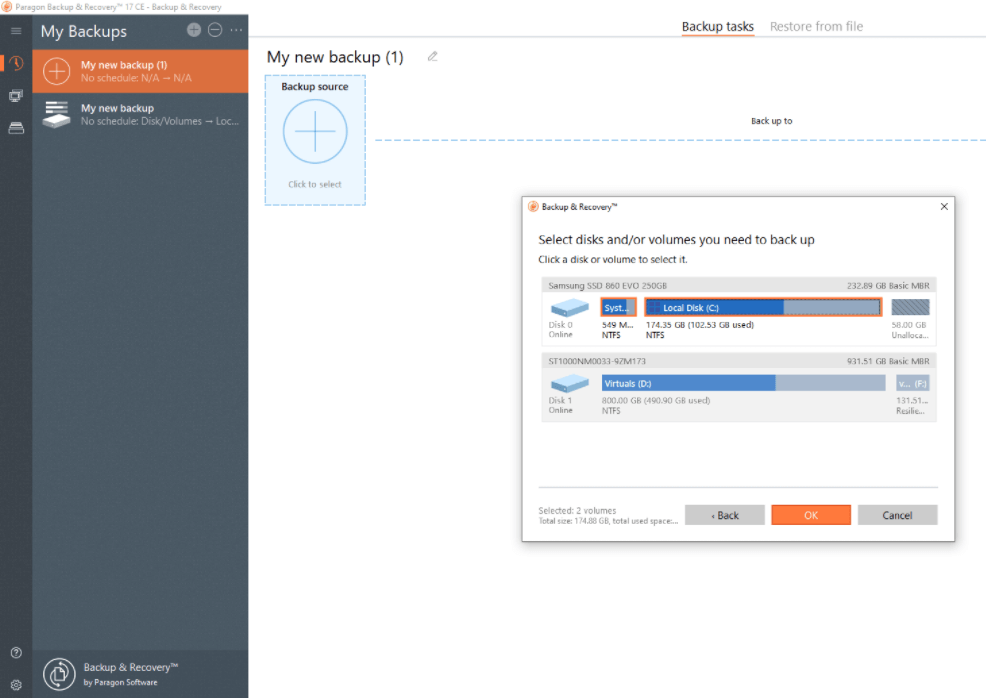
優點:
- 界面簡潔。
- 支援多種備份目標
缺點:
- 免費版功能有限。
除了以上的Windows 10作業系統備份還原軟體以外,你還可以通過Windows 10内建的作業系統備份功能進行作業系統備份。
![選擇[時光機],點選[選擇備份磁碟]](https://net.reneelab.com/wp-content/uploads/sites/7/2021/08/macOS-shijianjiqi.jpg)
優點:
- 支援加密備份。
缺點:
- 不具備磁碟克隆功能。
- 對備份儲存空間有較大的需求。
Acronis True Image是一款功能全面的Mac備份軟體,它將備份功能和反惡意軟體功能結合在一起,可以全方位保證您的資訊安全。您可以使用它來備份單個檔案,並將它們儲存在雲碟或本機裝置上。此外,Acronis True Image還具備作業系統備份的功能,借助該功能您不僅僅可以備份您的檔案,還能夠同時備份所有的應用程式和設定。而其內建的惡意軟體保護功能可以提前阻止危險的網路威脅,有效地防止資訊丟失。該軟體支援在後台執行,可以全天候對您裝置內的資訊提供有效的保護。
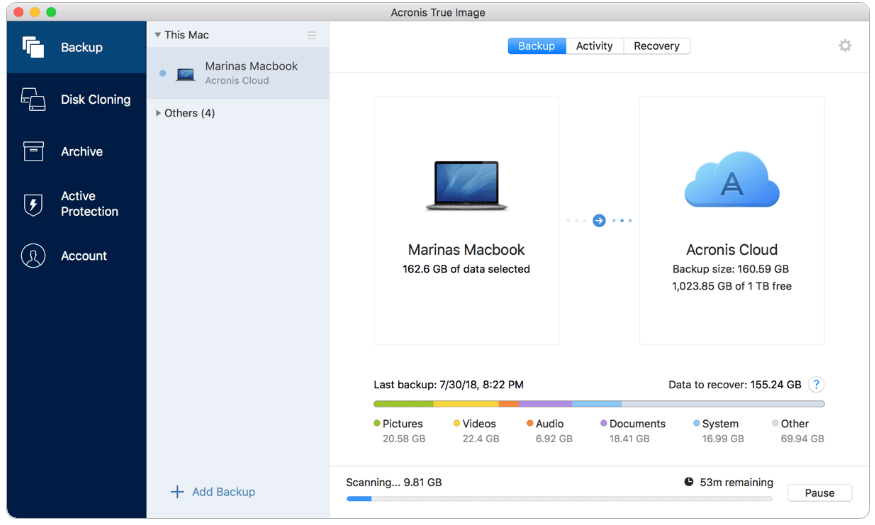
優點:
- 同時支援本機和雲碟備份。
缺點:
- 付費版本價格昂貴。




